win7系统在不同的网段怎么共享打印机呢?相信很多用户都不了解吧,其实想要实现这个功能,操作十分的简单,只要简单的四个步骤就可以完成了,下面就让小编来告诉大家具体应该怎么操作吧,希望这篇文章能够帮到你,一起来看看吧。
首先进入控制面板,点击硬件和声音——设备和打印机。
然后点击菜单栏中的文件,选择添加打印机。
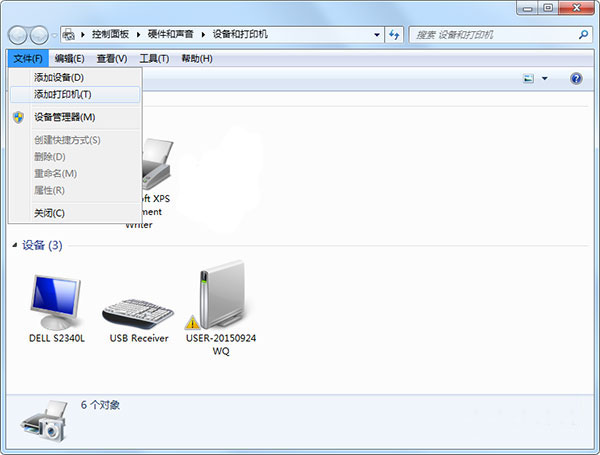
在添加打印机向导中,选择添加网络、无线或Bluetooth打印机,点击下一步。
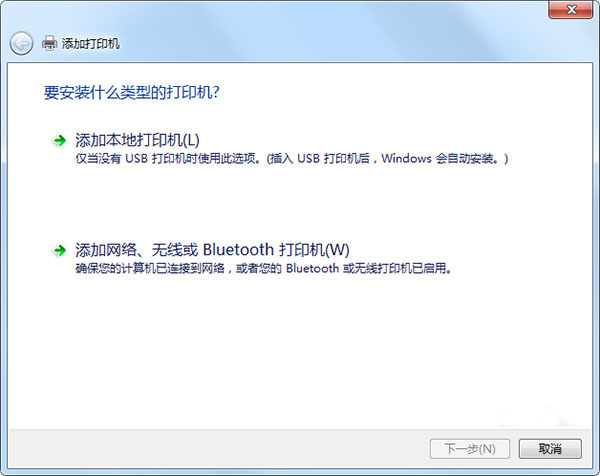
这时候会出现找不到打印机,选择我需要的打印机不在列表中,点击下一步。
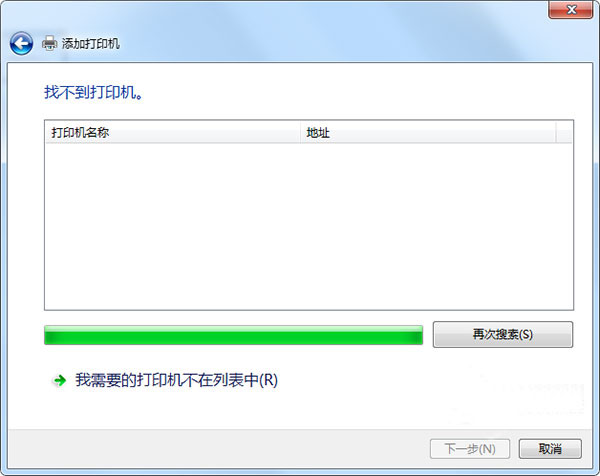
选择按名称选择共享打印机,输入//LSSWHP/HP,点击下一步。
这个时候会自动安装打印机驱动程序,接着,在默认打印机界面中,选择是,在正在完成添加打印机向导界面中,点击完成即可实现跨网段共享打印机。
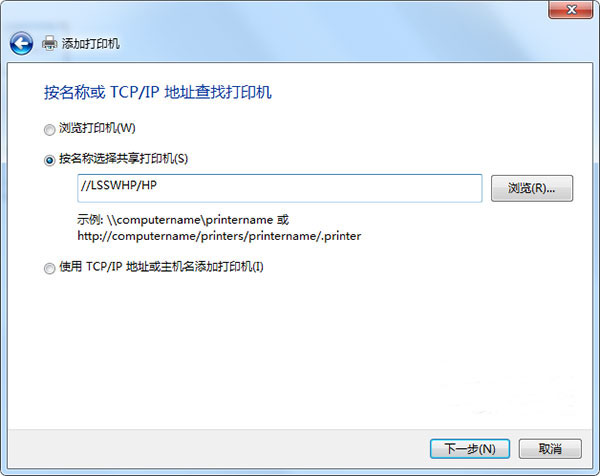
以上就是win7系统实现不同网段共享打印机的方法, 大家可以参考文章去操作,十分的简单。

大小:9.2M

大小:12.8M

大小:51.7M

大小:13.2M
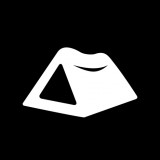
大小:3.3M